[https://stock.adobe.com/images/businessman-using-computer-laptop-with-triangle-caution-warning-sing-for-notification-error-and-maintenance-concept/510612444?prev_url= détail]
Avez-vous difficulté à charger une page Web dans votre navigateur ? Si tel est le cas, votre page Web est peut-être en panne ou votre appareil peut rencontrer un problème empêchant votre accès. Nous examinerons les moyens possibles pour résoudre le problème afin que vous puissiez accéder à votre site préféré.
Les causes les plus courantes du problème incluent une page Web confrontée à un temps d'arrêt, une connexion Internet défectueuse, des pannes DNS, etc. Vous apprendrez comment réparer tous ces éléments sur votre machine.
Consultez notre guide dédié à votre erreur de page Web spécifique
Si votre navigateur affiche un numéro d'erreur spécifique lorsque vous chargez votre page Web, consultez notre guide dédié à cette erreur particulière pour savoir comment résoudre le problème.
Les erreurs les plus courantes que vous pouvez rencontrer dans votre navigateur Web sont :
Si votre navigateur n'affiche pas de numéro d'erreur, continuez à lire pour découvrir d'autres correctifs.
Assurez-vous que votre connexion Internet fonctionne
Il va sans dire que vous avez besoin d'une connexion Internet active pour charger des pages Web. Votre connexion réseau rencontre peut-être un problème, empêchant le chargement de vos pages Web.
Vous pouvez vérifier l'état de votre connexion en lançant un navigateur Web sur votre appareil et en ouvrant un site comme Google ou Bing. Si votre site se charge, votre accès Internet fonctionne.
Si votre site ne se charge pas, votre connexion rencontre des problèmes. Dans ce cas, essayez de résoudre ces problèmes vous-même ou demandez l'aide de votre société Internet.
Vérifiez si la page Web est en panne
La page Web à laquelle vous essayez d'accéder peut être confrontée à un temps d'arrêt, ce qui empêche votre navigateur de charger la page. Il est normal que des problèmes comme ceux-ci se produisent.
Vous pouvez vérifier si votre site est confronté à une panne en utilisant un outil en ligne tel que Vers le bas pour tout le monde ou juste moi. Ouvrez ce site dans votre navigateur Web, entrez le lien de votre page Web et le site vous dira si votre page est en haut ou en bas.
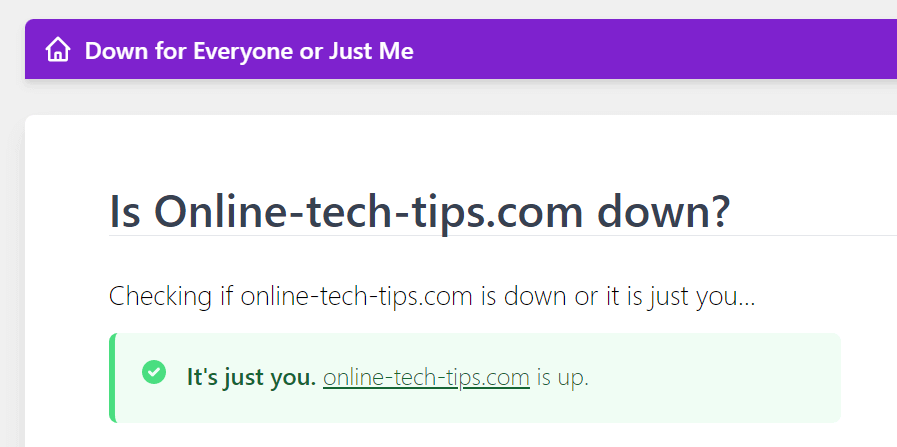
Si votre page Web est en panne, vous ne pouvez rien faire d'autre que d'attendre que le webmaster du site résolve le problème et rétablisse la page..
Redémarrez votre ordinateur
Les problèmes mineurs de votre ordinateur peuvent interférer avec votre navigateur Web, le rendant incapable de charger des pages Web. Dans ce cas, vous pouvez redémarrez votre ordinateur et potentiellement résoudre votre problème.
Redémarrer un PC Microsoft Windows
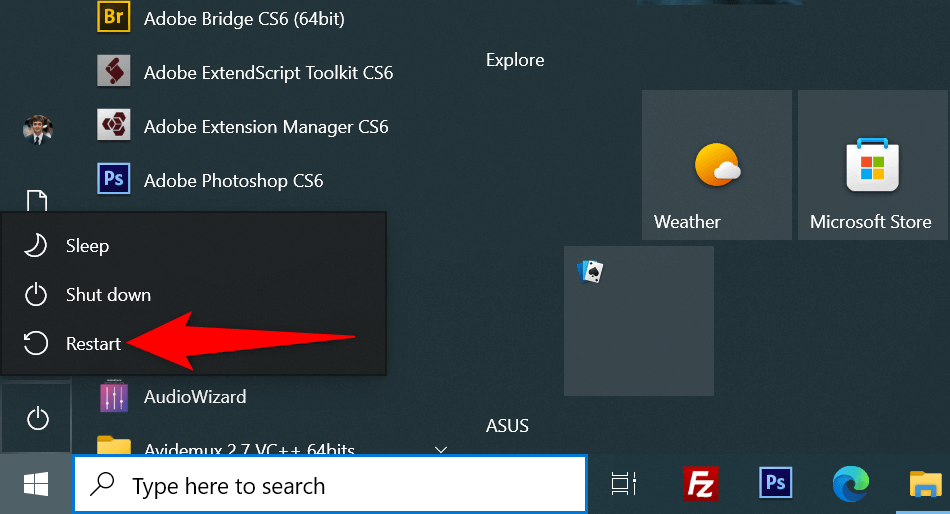
Redémarrer un Mac
Lorsque votre ordinateur s'allume, ouvrez votre navigateur Web et lancez votre page Web.
Utiliser un autre navigateur
L'une des raisons pour lesquelles votre page Web ne se charge pas est que votre navigateur rencontre un problème spécifique. Ces problèmes liés au navigateur peuvent empêcher votre accès à divers sites et pas seulement à des pages spécifiques.
Dans ce cas, utiliser un autre navigateur sur votre ordinateur et voyez si votre site se charge. Par exemple, si vous utilisez actuellement Google Chrome, passez à Mozilla Firefox et essayez de charger votre site.
Si votre site se charge dans l'autre navigateur, votre navigateur précédent a un problème. Vous pouvez essayer de résoudre le problème d'ici le réinitialisation ou en réinstallant votre navigateur.
Vérifiez les extensions de votre navigateur Web
Extensions de navigateur affecte parfois vos sessions de navigation sur le Web, empêchant certaines pages Web de s'ouvrir. Votre problème peut être dû à un module complémentaire de navigateur défectueux.
Vous pouvez le vérifier en désactivant ou en supprimant vos extensions et voir si votre page se charge.
Désactiver ou supprimer des extensions dans Chrome
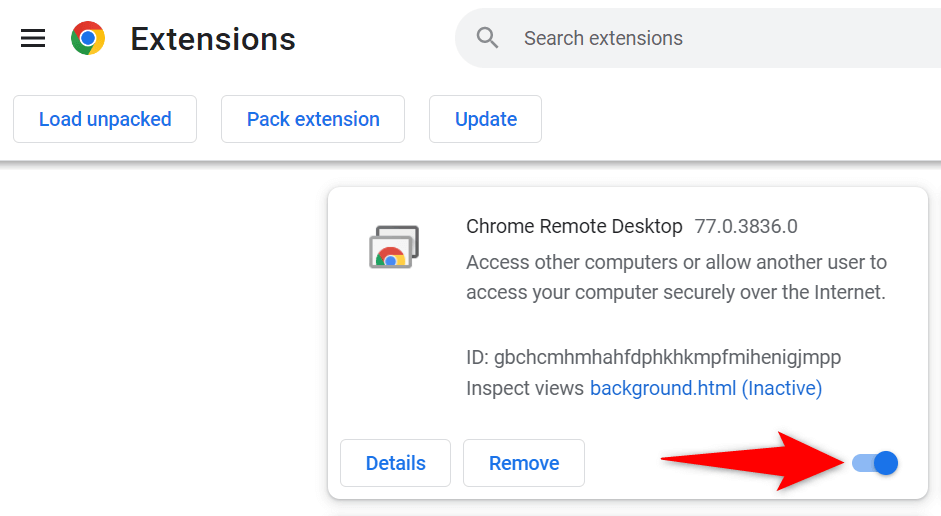
Désactiver ou supprimer les modules complémentaires dans Firefox
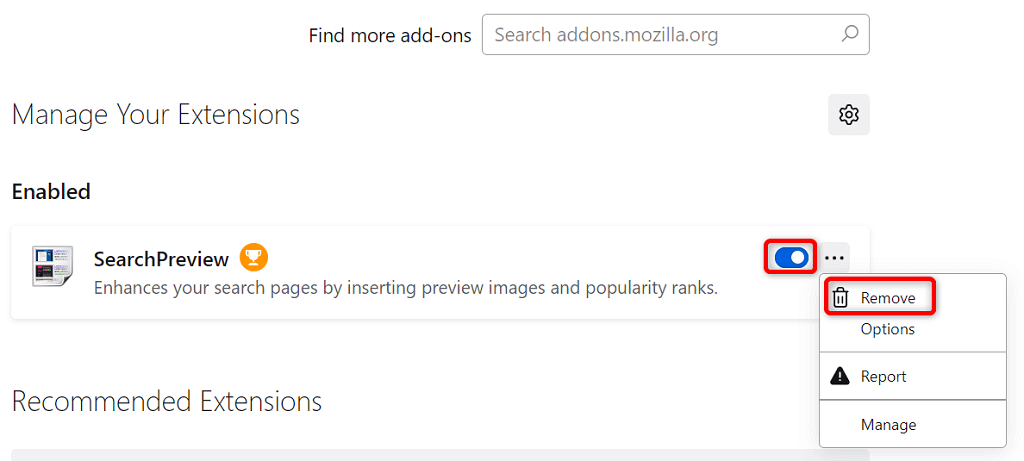
Changez votre serveur DNS
Votre serveur DNS aide vos navigateurs à traduire les noms de domaine en adresses IP. Vous pouvez rencontrer des problèmes pour charger des pages Web si votre serveur DNS ne fonctionne pas.
Dans ce cas, vous pouvez utiliser un autre serveur DNS pour résoudre votre problème.
Modifier le DNS sous Windows
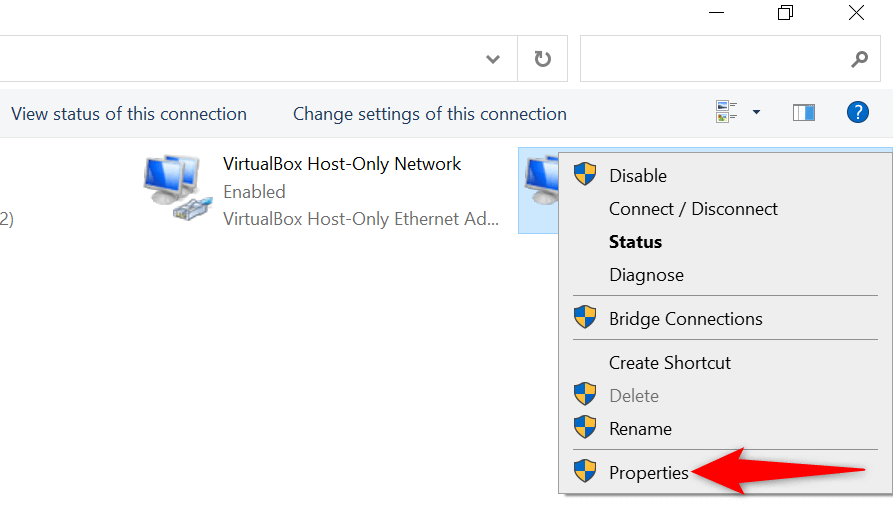
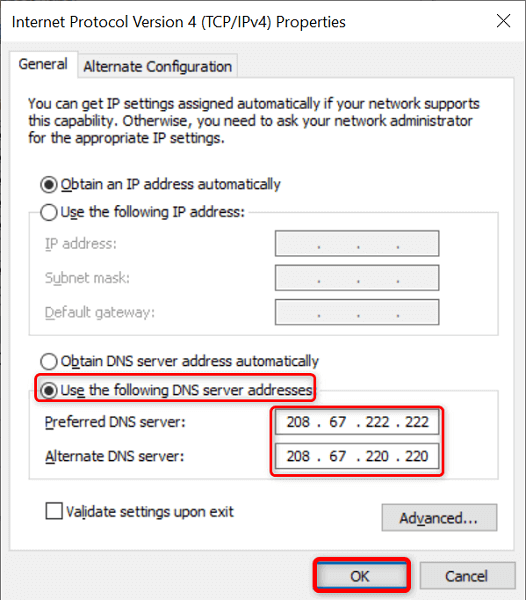
Modifier le DNS sur Mac
208.67.222.222
208.67.220.220
Utiliser un VPN
L'une des raisons pour lesquelles votre page Web ne se charge pas est que votre fournisseur d'accès Internet a bloqué votre site. Il existe plusieurs raisons pour lesquelles un FAI fait cela.
Heureusement, vous pouvez contourner ce problème en utilisant un VPN sur votre appareil. Un VPN transmet vos données via un serveur intermédiaire, vous permettant de contourner les restrictions de votre FAI. Il vous suffit de lancer votre application VPN, d'activer le service et vous êtes prêt à accéder à votre page Web.
Afficher la version mise en cache de votre page Web.
Des services tels que Google et Wayback Machine mettent en cache vos pages Web, vous permettant ainsi d'afficher les anciennes versions de vos pages à tout moment. Cela vous permet d'accéder aux pages Web actuellement inaccessibles.
Google ne dispose généralement que d'une copie récente de votre page Web, tandis que Wayback Machine peut remonter jusqu'à plusieurs années dans l'histoire pour vous permettre de voir vos pages Web.
Utilisez Google pour voir la version mise en cache de votre page
cache:URL
cache:https : //www.example.com/page.html
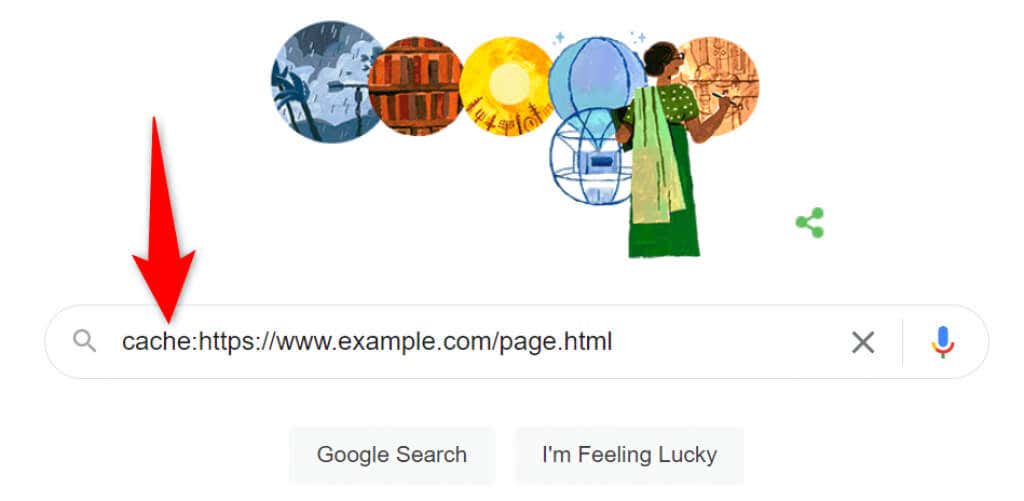
Utiliser Wayback Machine pour accéder à la version mise en cache d'une page
Si Google ne dispose pas d'une copie enregistrée de votre page Web, utilisez Wayback Machine comme suit :
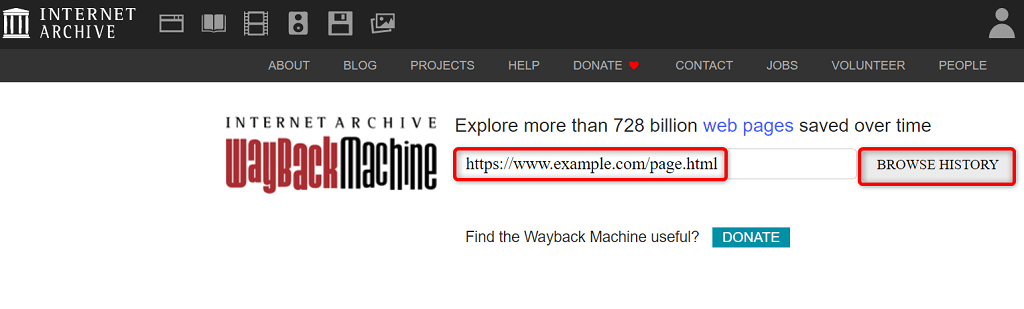
Dépannage des problèmes d'inaccessibilité des pages Web
Une page Web peut ne pas se charger pour diverses raisons dans votre navigateur Web. Une fois que vous avez résolu les causes courantes comme une connexion Internet défectueuse et des extensions problématiques, vos pages commencent à se charger comme elles le devraient.
Nous espérons que ce guide vous permettra d'accéder à vos pages préférées sur le Web.
.